Все способы:
Отправка видео и фото
Телеграм и Ватсап являются одними из самых используемых и популярных мессенджеров среди русскоязычных пользователей. В отличие от текстовых сообщений, переслать фото и видео из первого во второй.
Мобильное приложение
Мобильное приложение Telegram для iOS и Android включает в себя функцию перенаправления любых фото или видео на WhatsApp. Единственным условием для выполнения шагов из нижеследующей инструкции является наличие в смартфоне указанных приложений. Если по каким-то причинам у вас не получается отправить объект, рекомендуем обновить мессенджеры до последней версии, так как устаревшие поддерживают все актуальные функции и могут вызывать дополнительные сбои в работе.
- Запустите приложение Telegram.
- Перейдите в чат, в котором сохранено видео или фото, требующее отправки в Ватсап.
- Тапните на необходимый объект для открытия дополнительных опций.
- В левом нижнем углу коснитесь кнопки для пересылки медиафайла.
- Так как нам требуется отправить открытый элемент не другому пользователю Телеграмма, а в другое приложение, перейдите в раздел дополнительного меню через кнопку, как указано на скриншоте.
- В списке доступных приложений выберите «WhatsApp».
- Отметьте контакт, которому будет перенаправлено изображение. Выбрать можно сразу нескольких получателей.
- В правом нижнем углу коснитесь кнопки «Далее».
- По желанию можно добавить подпись к отправляемому файлу.
- Также в верхней строке вы найдете инструменты для редактирования. С их помощью можно обрезать картинку, добавить стикеры, смайлики, надписи или текст. Когда все будет готово, тапните кнопку «Отправить».
- В зависимости от размера и от скорости интернета отправка может занять от нескольких секунд до нескольких минут. Не закрывайте приложение до завершения процесса.
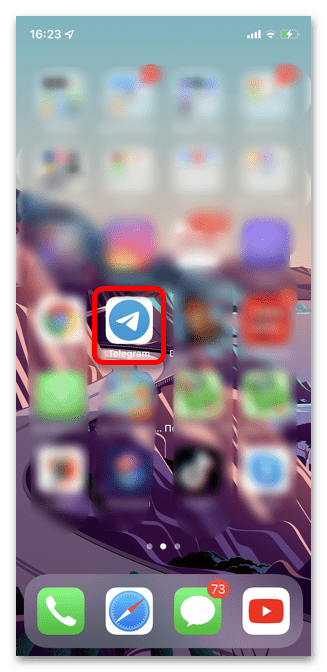
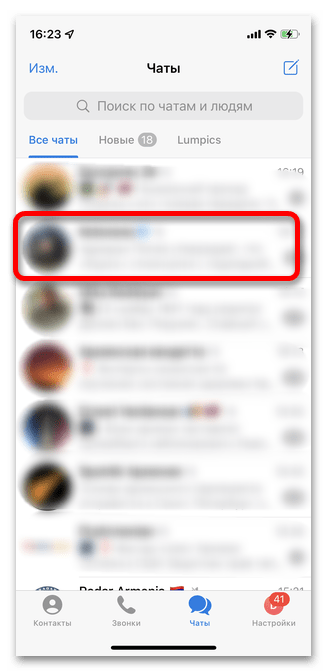
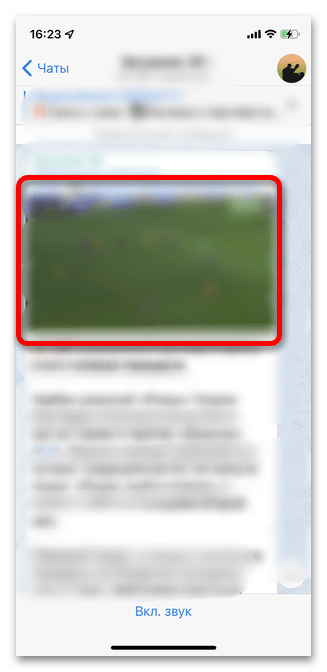
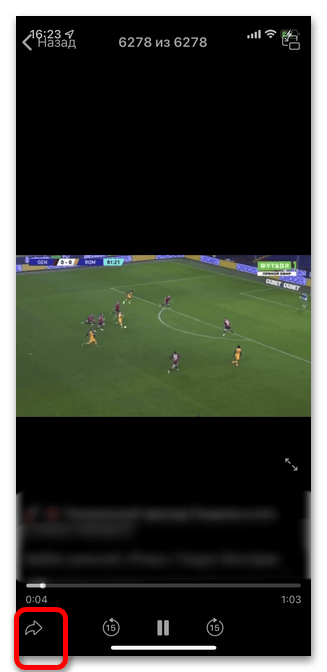
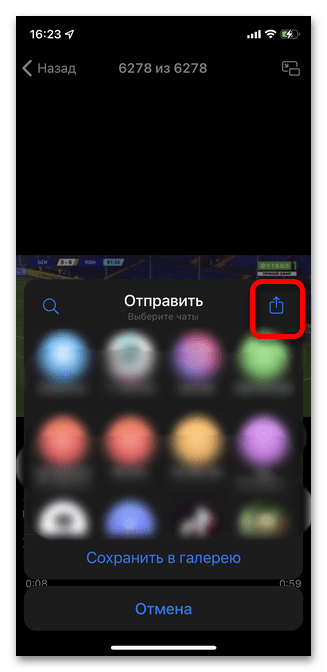
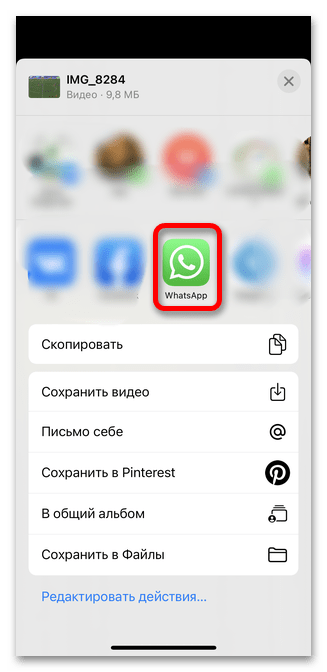
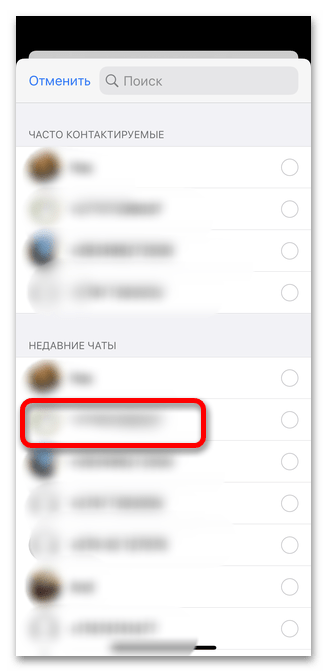
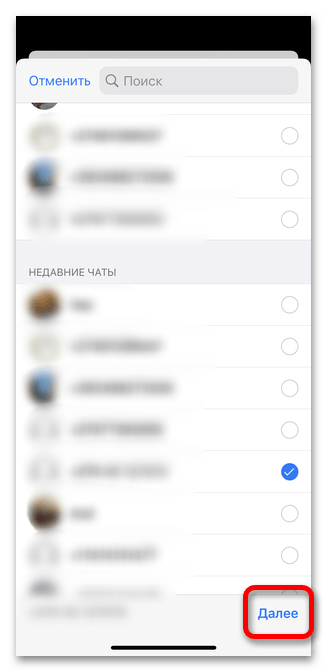
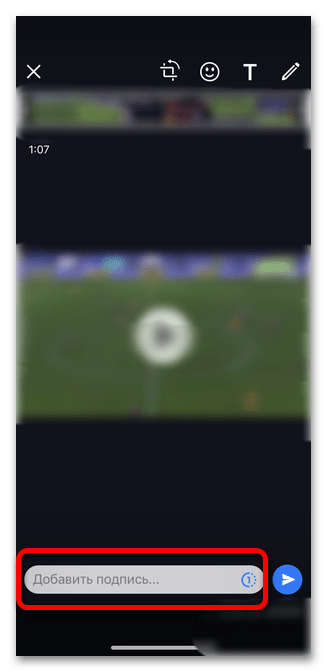
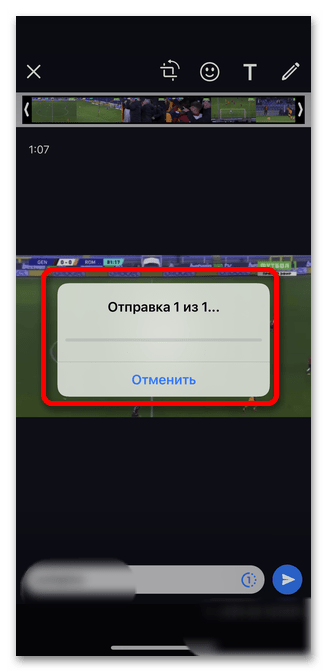
ПК-версия
Переслать видео или фото с настольной версии Телеграм на Ватсап сразу не получится: функциональность программы не предусматривает отправку сообщений в иные приложения. Однако это не означает, что пользователи версии для ПК не смогут поделиться важным видео или фото со своим собеседником в другом мессенджере. Единственное, что следует заранее учесть — это необходимость установки сразу двух программ на ПК — и Telegram, и WhatsApp.
Подробнее: Как установить WhatsApp на ноутбук
- Откройте ПК-версию Телеграм и выберите чат, в котором расположено нужное видео или фото.
- Кликните правой кнопкой мышки на указанный медиафайл и выберите пункт «Сохранить как».
- Укажите папку на компьютере для скачивания файла. Далее нажмите «Сохранить». Дождитесь завершения загрузки.
- Запустите десктопную версию WhatsApp и перейдите в чат с человеком, которому будете отправлять сохраненный объект.
- Слева от поля для ввода сообщения нажмите на значок «Скрепка» для открытия меню с опциями прикрепления файлов.
- Кликните по кнопке «Фото и видео».
- Выберите нужный файл, а затем нажмите «Открыть».
- На данном этапе появится возможность отредактировать фото или видео с помощью различных инструментов. Можно обрезать края, добавить надписи, стикеры, смайлики, наклейки, повернуть изображение и т.д. Также обратите внимание на строку для ввода подписи к файлу.
- После завершения процесса редактирования кликните мышкой по кнопке «Отправить».

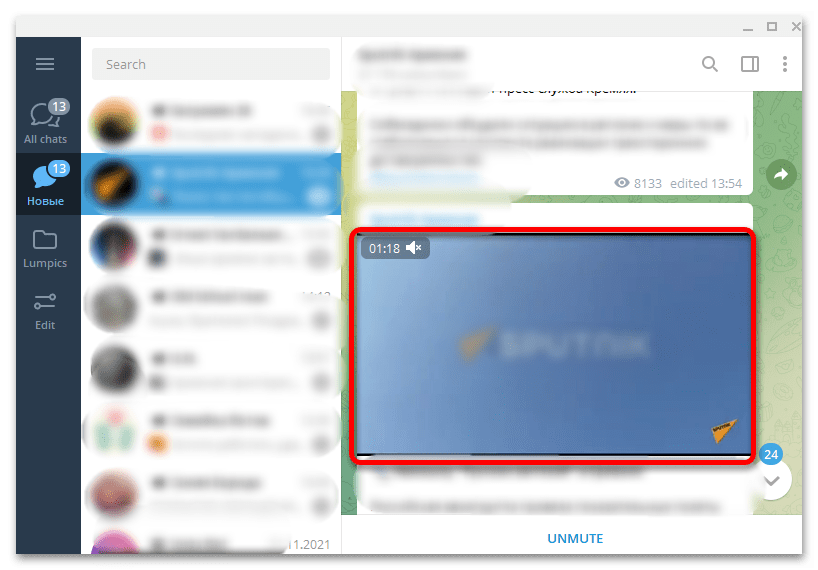
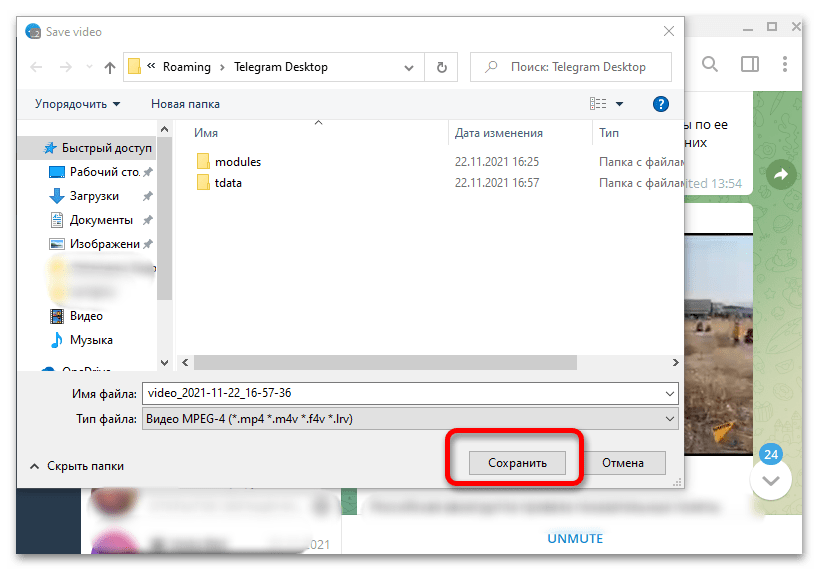
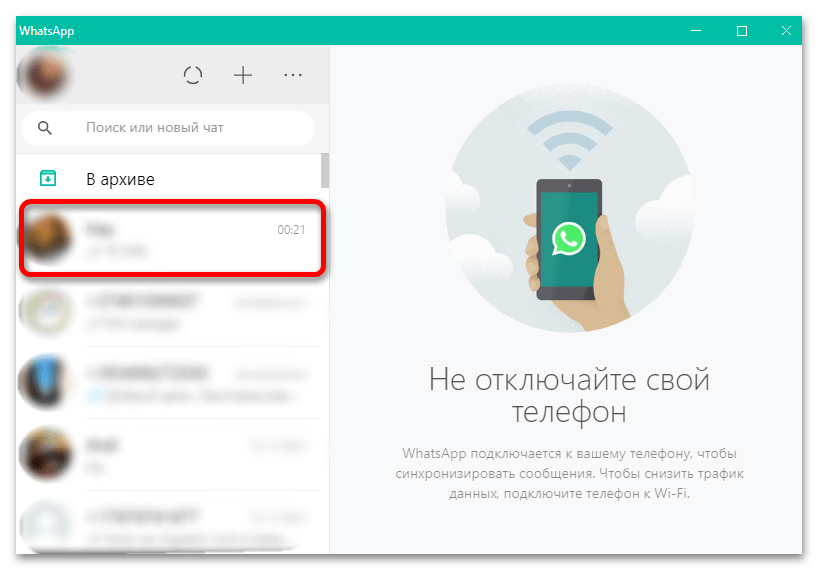
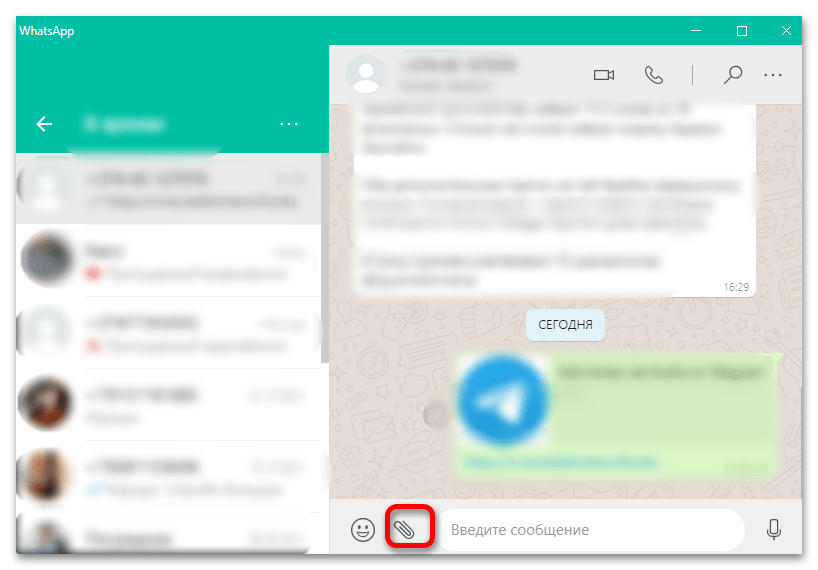
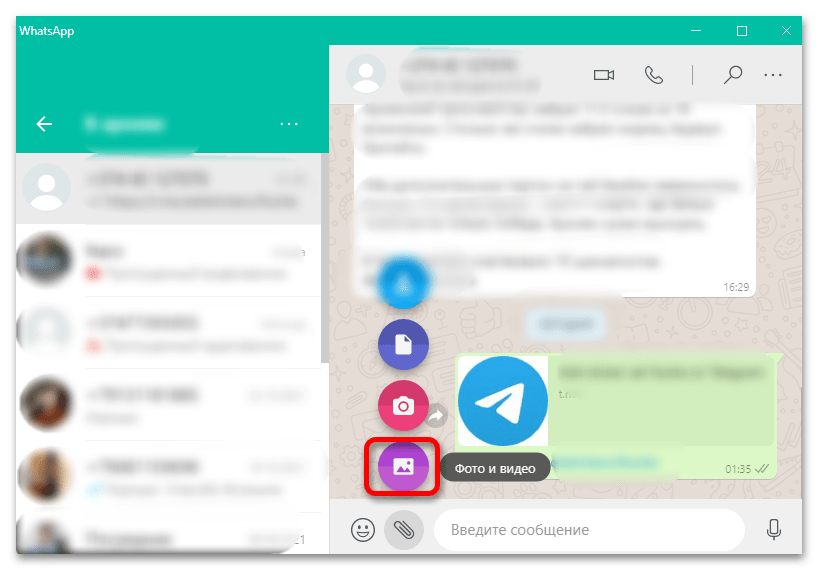
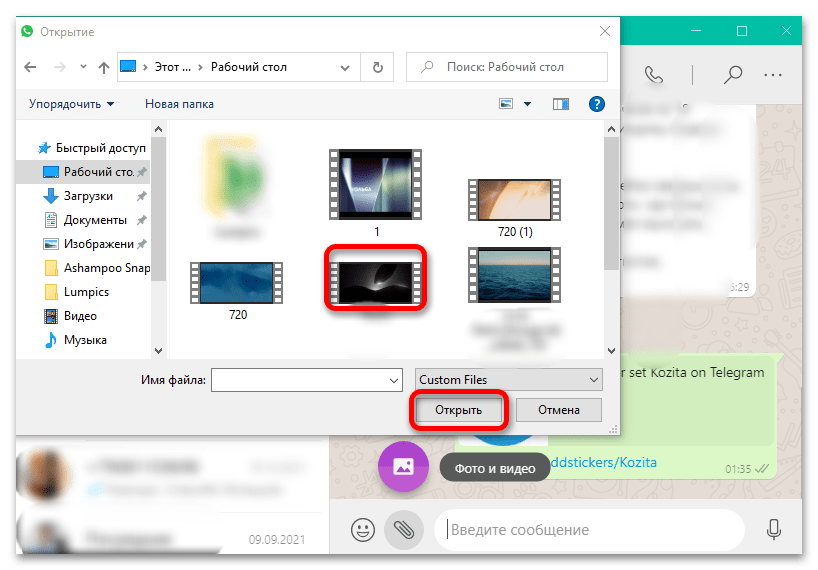
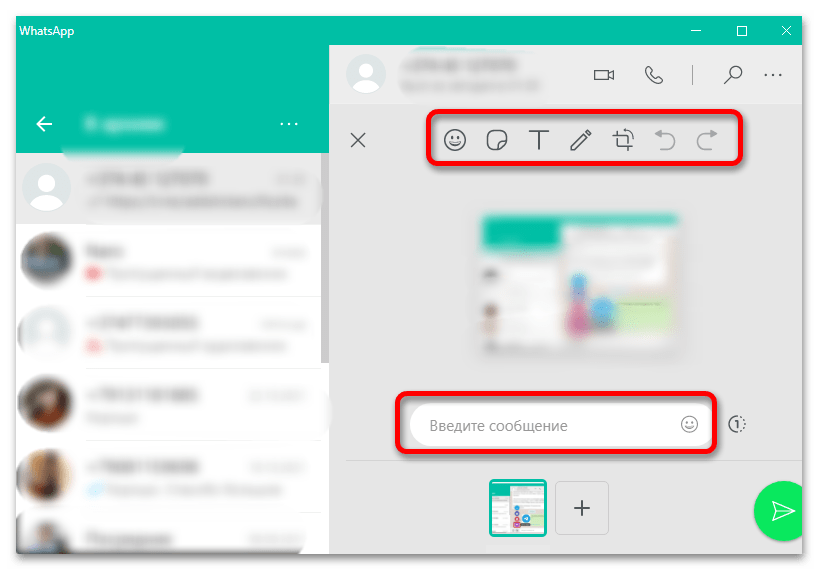
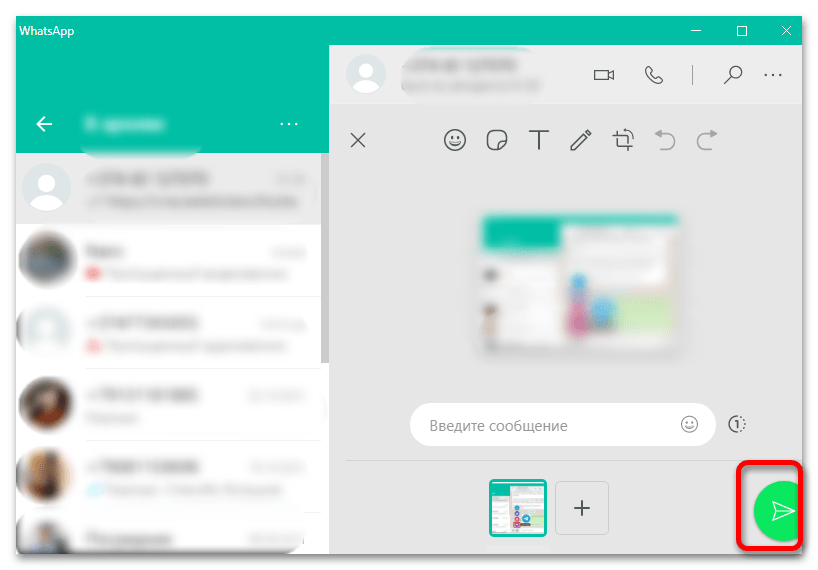
Отправка текстового сообщения
На сегодняшний день Телеграм не позволяет пользователям делиться постами в других мессенджерах, но есть обходные пути. Рассмотрим доступные варианты для мобильных приложений и десктопной версии.
Мобильное приложение
Есть два метода пересылки текстового сообщения из Telegram в WhatsApp, подразумевающих копирование ссылки на запись или непосредственно текста. Первый подойдет, если вы уверены, что получатель имеет аккаунт в Телеграм и сможет легко открыть ссылку, или же если важно, чтобы ваш собеседник прочитал смс или пост именно в исходном мессенджере. Второй вариант подойдет для тех случаев, когда у другого человека не установлен Телеграм или важен сам текст.
- Запустите на смартфоне Телеграм.
- Выберите чат, из которого необходимо переслать текстовое сообщение.
- Коснитесь и удерживайте в течение нескольких секунд нужный объект.
- После появление дополнительного меню выберите вариант «Скопировать» (если нужен только текст) или «Копировать ссылку» (если нужно, чтобы получатель перешел в Телеграм).
- Дождитесь появления надписи «Сообщение скопировано».
- Откройте WhatsApp и выберите получателя.
- В поле ввода сообщение вставьте скопированный текст.
- Коснитесь кнопки «Отправить».
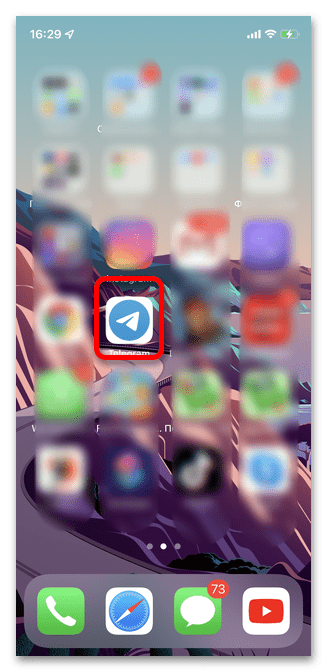
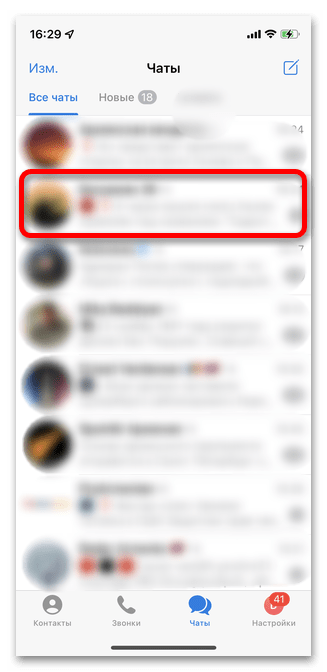
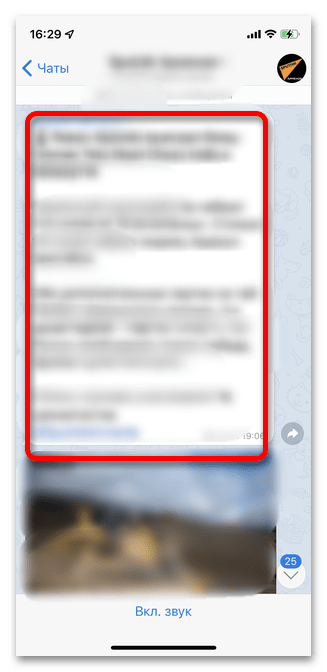
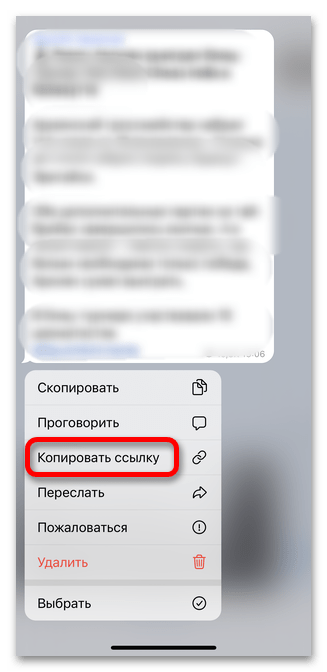
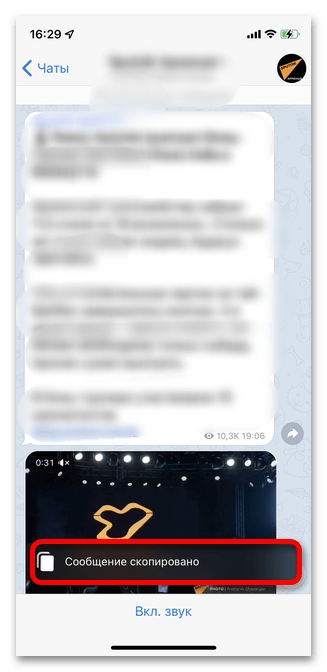
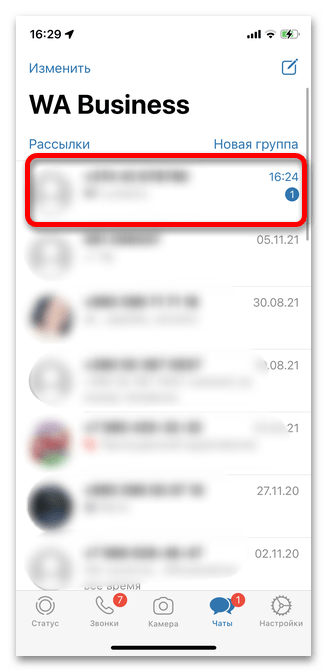
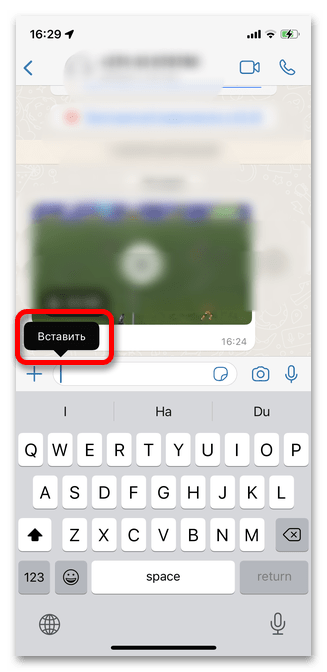
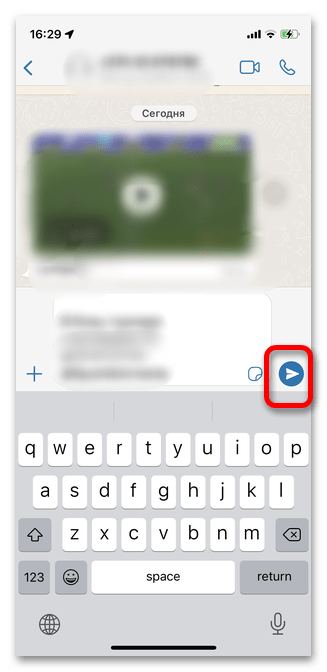
ПК-версия
Как и в случае с мобильным приложением, ПК-версия Телеграм не дает возможности пересылать текстовые сообщения непосредственно напрямую в Ватсап. Для этого необходимо воспользоваться базовыми функциями компьютера. С помощью опций «Копировать» и «Вставить» отправьте необходимый текст получателю в WhatsApp или, если вы желаете поделиться именно постом, воспользуйтесь нижерасположенной инструкцией. Учтите, что предварительно следует скачать и установить десктопные версии и Телеграм, и Ватсапа.
- Запустите настольную версию Telegram и выберите чат, в котором содержится необходимое текстовое сообщение.
- В правой нижней части нужного смс кликните на значок «Поделиться», выполненный в виде стрелочки.
- Кликните мышкой на кнопку «Копировать ссылку». Если же вы предпочитаете переслать сообщение в виде обычного текста, следует просто мышкой выделить и скопировать содержимое, как и в любой другой программе.
- Далее откройте десктопную версию мессенджера WhatsApp и перейдите в чат с пользователем, которому следует отправить сообщение.
- Вставьте скопированный текст или ссылку на сообщение. Для отправки кликните соответствующую кнопку.
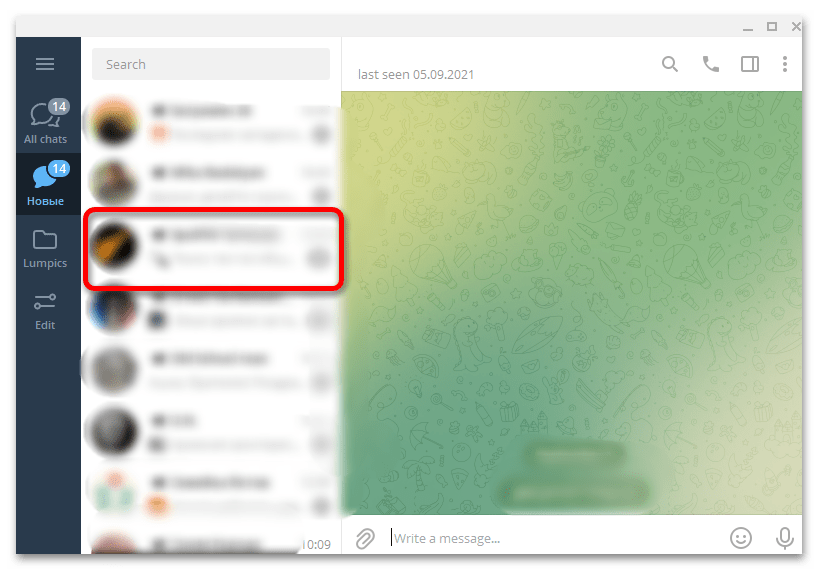
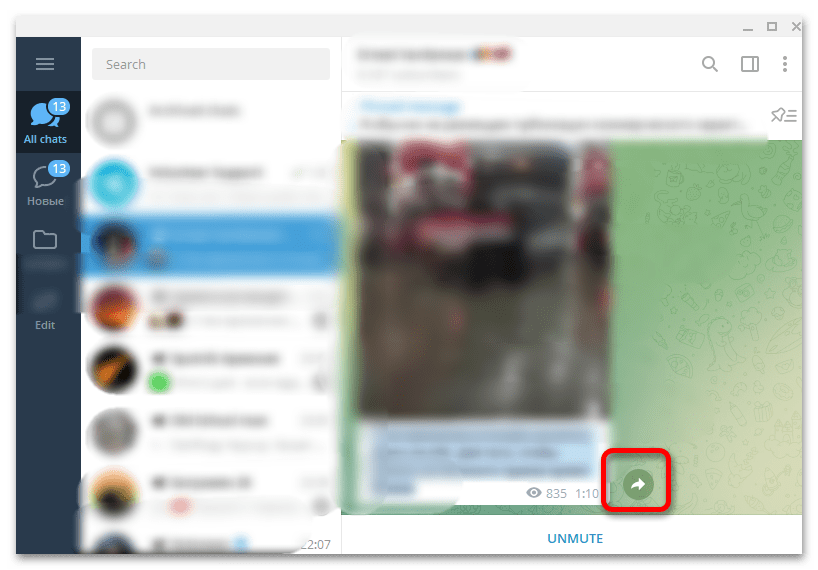
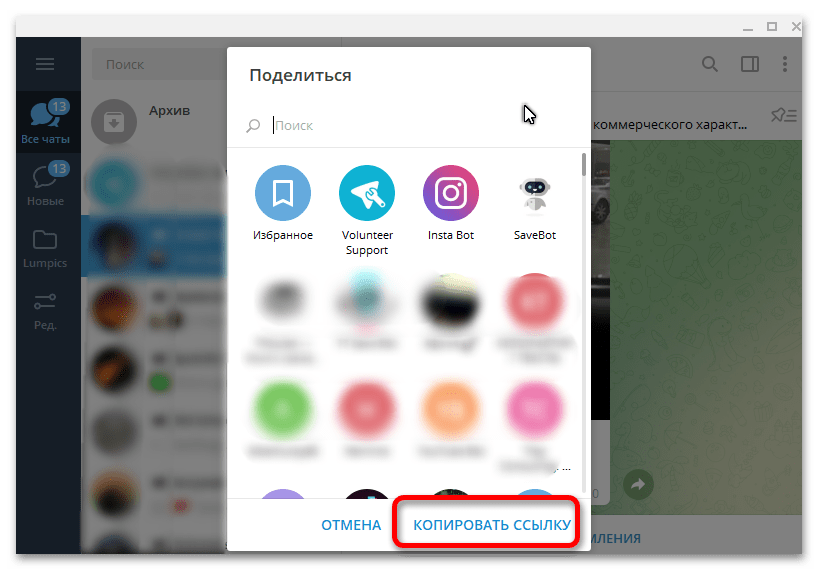
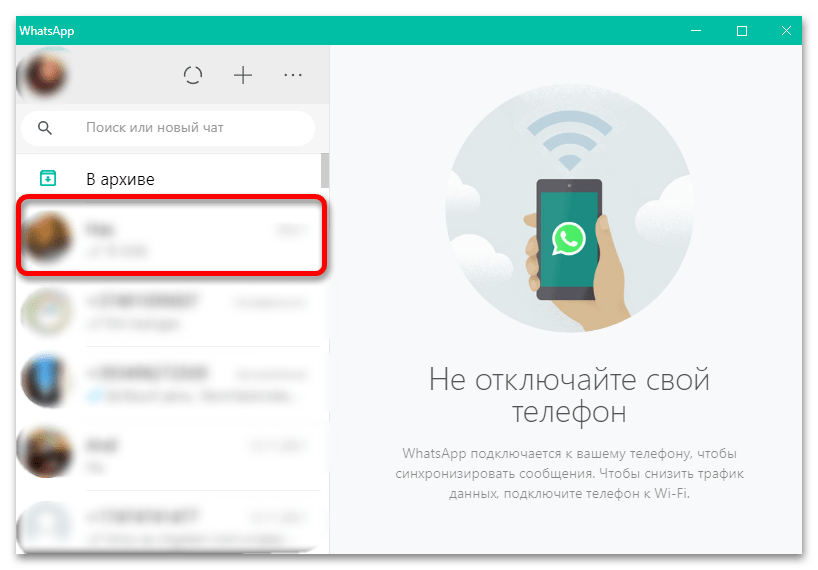
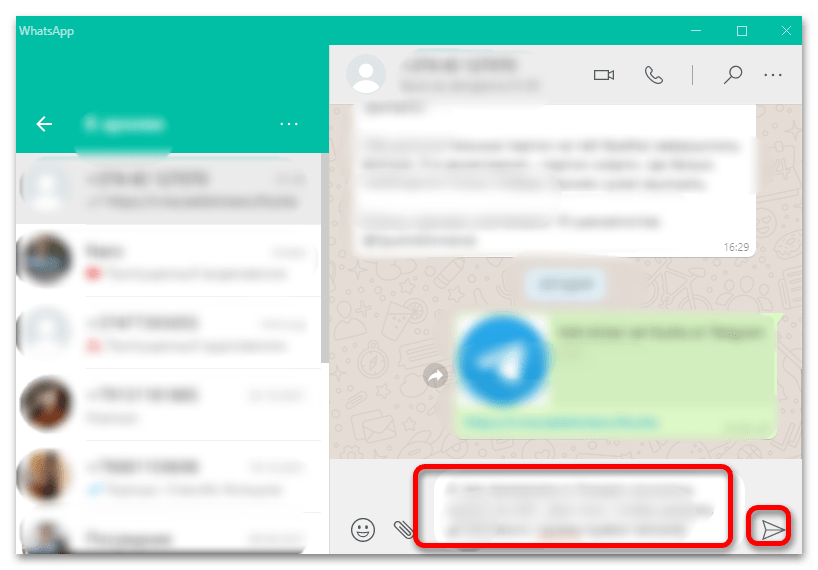
Отправка стикеров
Многие люди предпочитают использовать Телеграм в качестве основного мессенджера в том числе из-за разнообразия стикеров, которые дают возможность во время беседы с любым человеком ярко выражать эмоции. В отличие от таковых во многих других сервисах и приложениях, здесь они уникальны и действительно трудно заменимы. Рассмотрим, как можно отправить пакеты стикеров другим пользователям в Ватсап.
Важно! На данный момент нет возможности переслать стикеры из Telegram в WhatsApp таким способом, чтобы их можно было бы загрузить в мессенджер без использования сторонних сервисов. Однако доступна опция отправки ссылки на пакет стикеров для дальнейшего использования исключительно в Telegram.
- Откройте Телеграм и тапните в правом нижнем углу кнопку «Настройки» (или выберите соответствующий пункт в боковом меню на Андроид).
- Перейдите в раздел «Стикеры». Обратите внимание на то, что у вас должны быть заранее скачанные пакеты стикеров для выполнения дальнейших шагов.
- Выберите тот набор, который хотите отправить пользователю в WhatsApp.
- Тапните строку «Поделиться».
- Далее коснитесь кнопки для открытия дополнительного меню.
- Выберите в списке приложений WhatsApp.
- Отметьте нужные контакты.
- Тапните кнопку «Далее».
- Отправьте ссылку с помощью соответствующей кнопки в правом верхнем углу.
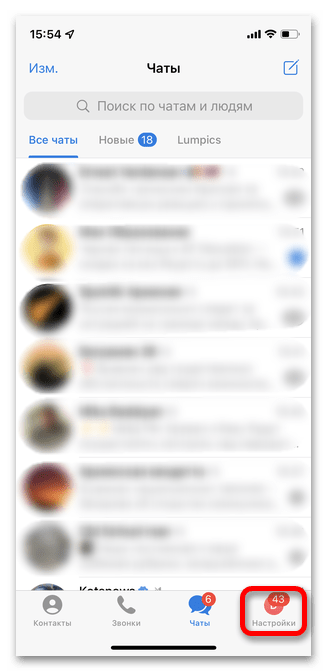
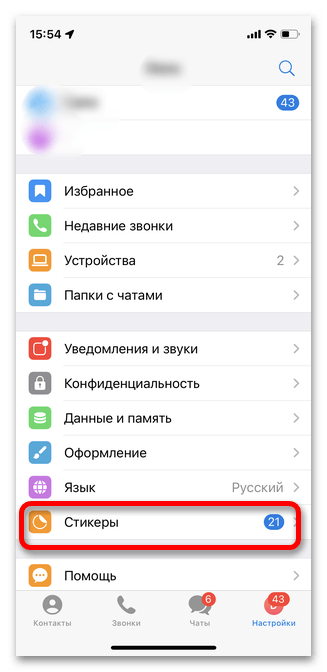
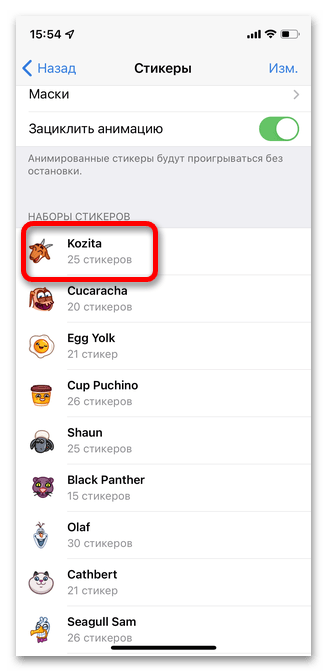

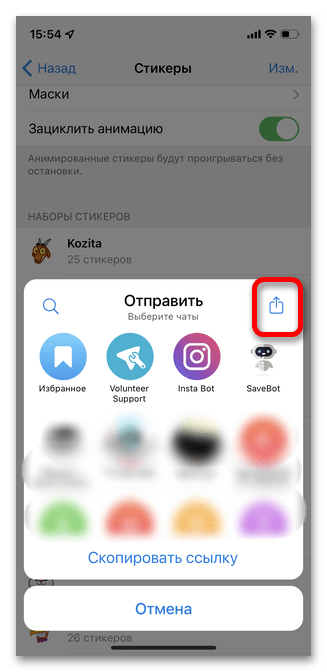
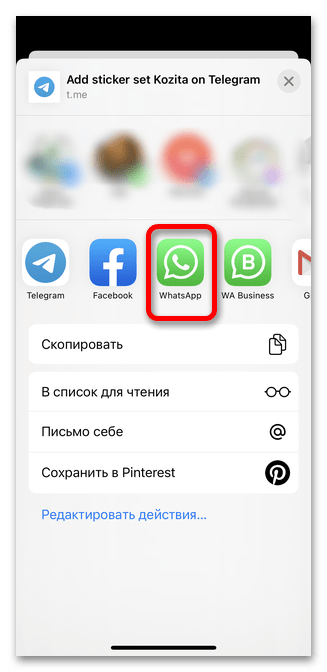
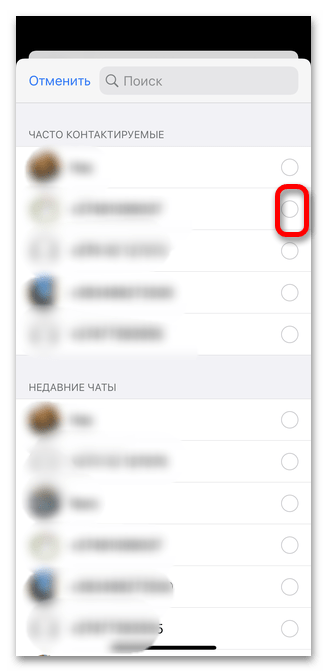
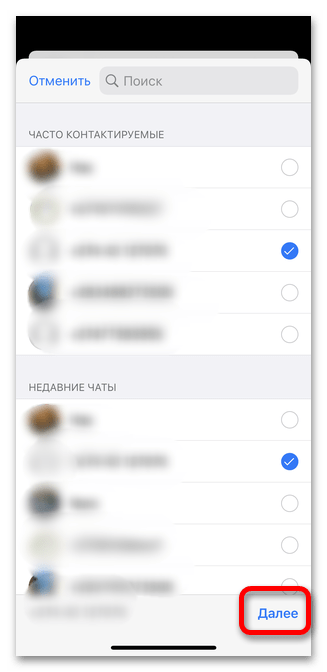
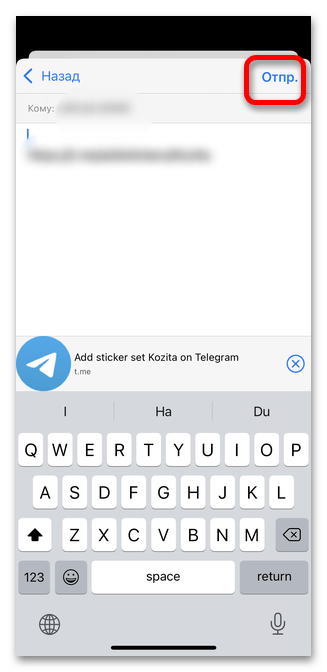
Отправка аудиосообщений
Пересылка аудиосообщений из личных чатов или групп из Телеграм на Ватсап является необходимостью для многих пользователей. К сожалению, разработчики на данный момент не предоставляют ни одного простого способа их отправки из одного мессенджера в другой. Однако есть некоторые варианты, как в любом случае возможно выполнить данное действие.
Вариант 1: Мобильные приложения
На Айфоне на сегодняшний день нет возможности переслать голосовое сообщение из Телеграм в другие мессенджеры, но в качестве альтернативы вы можете воспользоваться вариантом для ноутбуков. Пользователи смартфонов на Андроид, в свою очередь, с легкостью выполнять данную процедуру по нижерасположенной инструкции.
- На смартфоне откройте папку «Мои файлы». Обратите внимание, что в зависимости от версии вашей операционной системы некоторые названия могут слегка отличаться. Перейдите в раздел «Память устройства».
- Найдите папку «Telegram». Если у вас установлено приложение на телефоне, она не может отсутствовать.
- Далее тапните первую строку «Telegram Audio». Именно здесь сохраняются все голосовые сообщения, отправленные вами или вам.
- Коснитесь нужной записи и удерживайте в течение нескольких секунд до появления верхнего меню.
- Тапните кнопку «Поделиться».
- В списке доступных приложений выберите WhatsApp.
- Укажите получателя и коснитесь кнопки «Отправить».
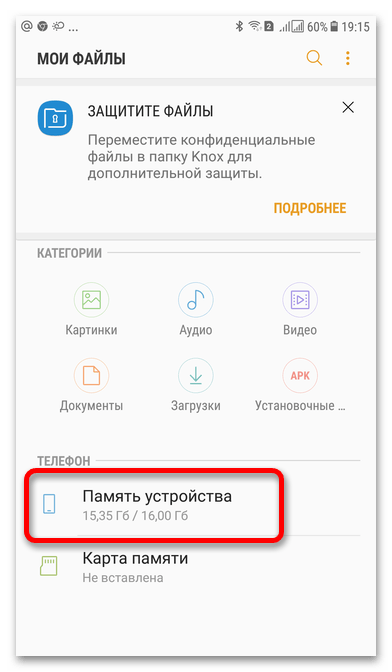
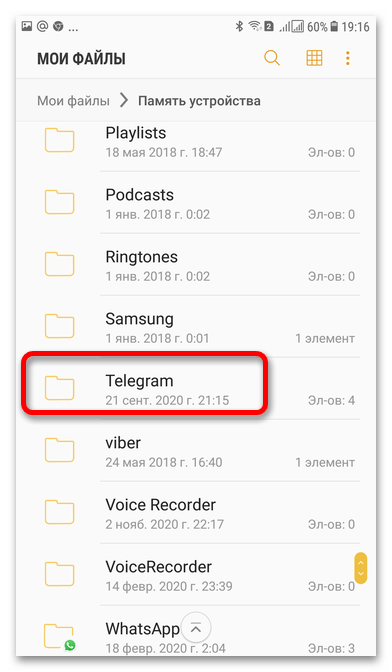
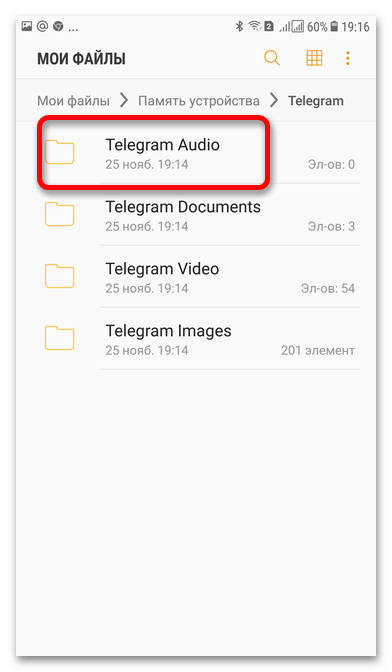
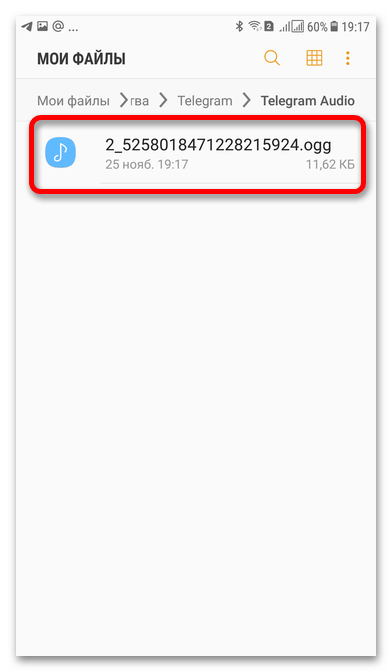

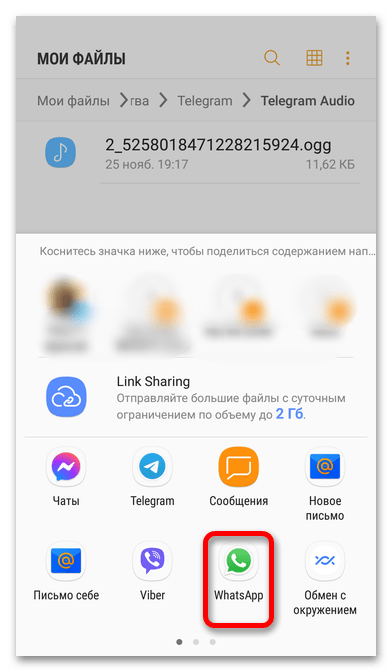

Вариант 2: ПК-версия
Если вы предпочитаете пользоваться Телеграм через компьютер и хотите переслать аудиосообщение другому человеку в Ватсап, решение есть, несмотря на то что разработчики не предоставляют владельцам аккаунтов возможность напрямую делиться такими записями через другие мессенджеры. Далее расскажем, как довольно просто выполнить подобное действие, но учтите, что придется в первую очередь сохранить голосовое сообщение в памяти компьютера, и лишь затем переслать его на WhatsApp.
- Запустите десктопную версию мессенджера и перейдите в раздел меню, кликнув три горизонтальные полоски в левом верхнем углу.
- Выберите пункт «Настройки».
- Перейдите в раздел «Продвинутые настройки». С его помощью можно будет загрузить на компьютер те файлы, которые были отправлены в мессенджер до момента установки программы.
- Прокрутите список до параметра «Экспорт данных из Telegram».
- В открывшемся окне в первую очередь необходимо выбрать тип вложений, которые будут экспортированы на ваш компьютер. В данном случае нас интересуют «Голосовые сообщения», однако по желанию вы можете отметить и другие нужные позиции.
- Далее укажите типы переписок, из которых будет осуществляться экспорт. Во многом все зависит от ваших личных предпочтений и нужных пунктов. Если вы желаете переслать аудиосообщение из личного чата с собеседником, для экономии времени укажите исключительно этот пункт. Если же сообщение хранится в группе или канале, отметьте соответствующие поля.
- Кликните мышкой по кнопке «Экспортировать».
- В верхней строке можно следить за процессом сохранения данных, длительность которого зависит от объема информации.
- После завершения появится окно со всеми данными. Нажмите на кнопку «Просмотр».
- Загрузится папка, в которой и были сохранены чаты. Откройте файл «Export results» (это произойдет в отдельной вкладке браузера).
- Двойным кликом перейдите в папку «Чаты».
- Вы увидите список всех переписок с вашими отмеченными контактами. Выберите нужного собеседника.
- Найдите голосовое сообщение, которое желаете переслать на Ватсап, и нажмите по нему мышкой.
- В верхней строке браузера кликните на кнопку «Поделиться», как это указано на скриншоте. Выберите вариант «Сохранить страницу как».
- Укажите папку для скачивания аудиосообщения.
- Запустите ПК-версию WhatsApp и перейдите в чат для отправки голосового сообщения.
- Кликнув на значок «Прикрепить», выберите «Документы».
- Отметьте нужный файл с записью и воспользуйтесь кнопкой «Открыть».
- Отправьте голосовой файл получателю.
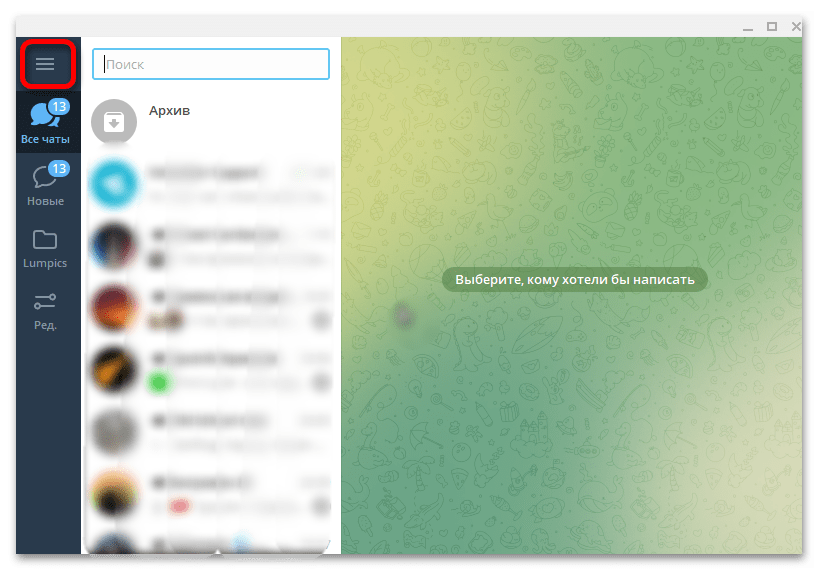
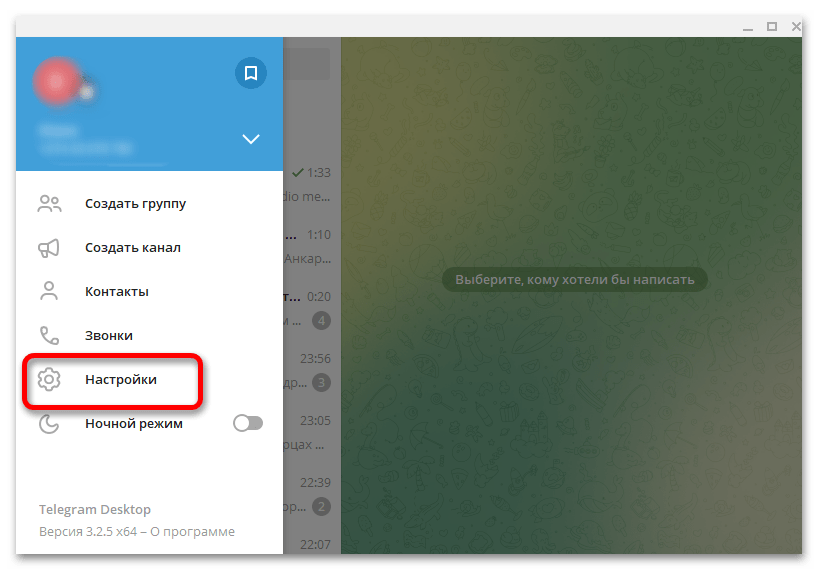
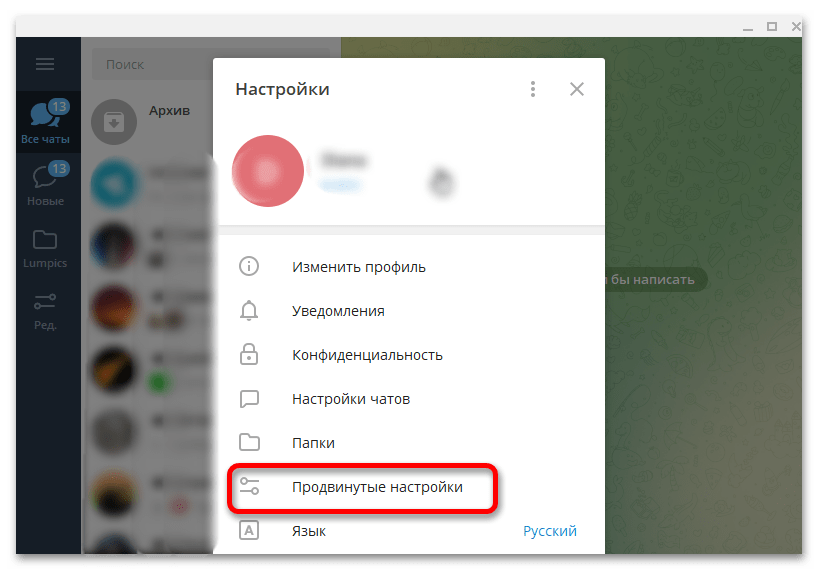
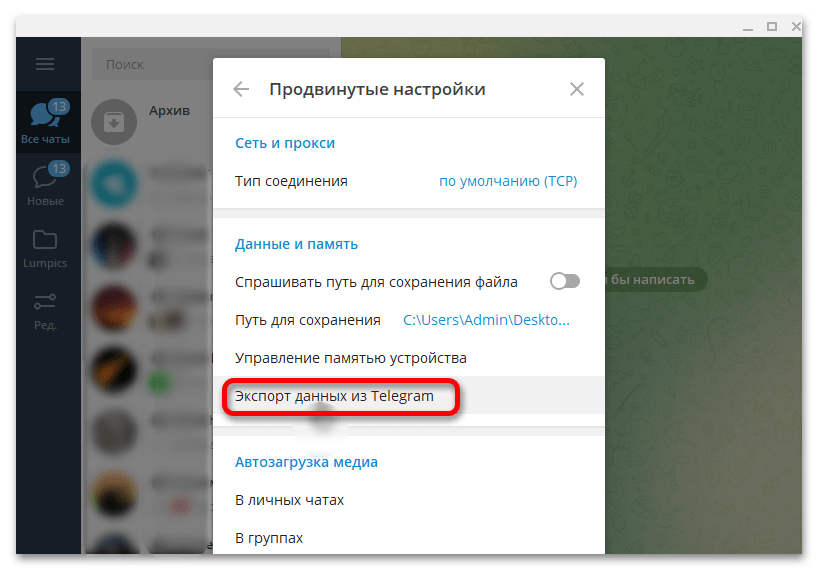
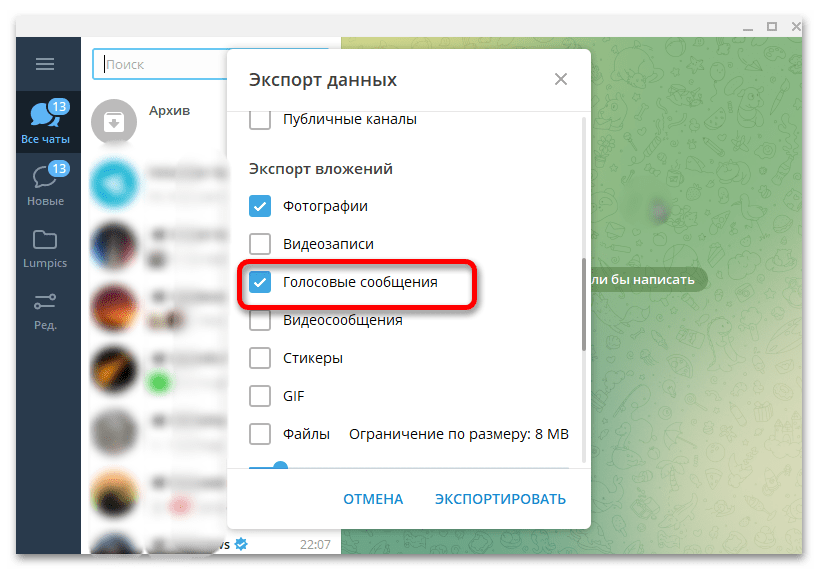
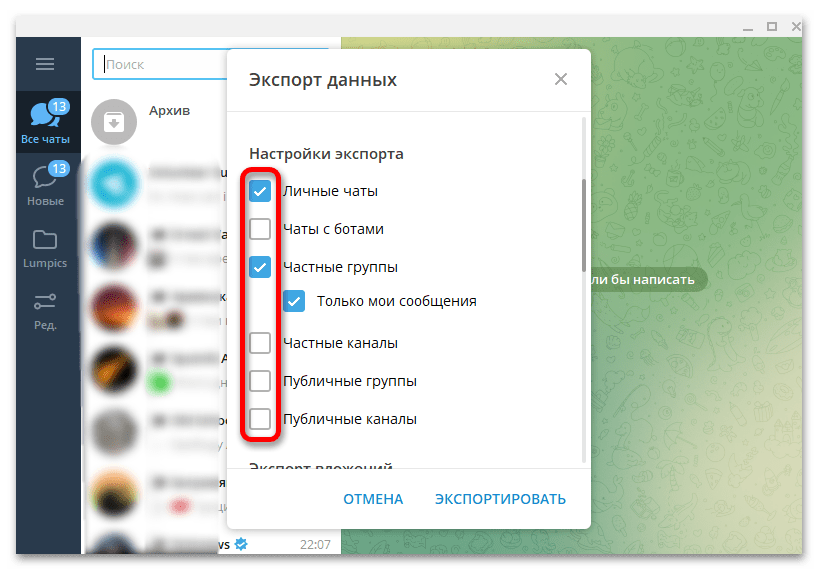

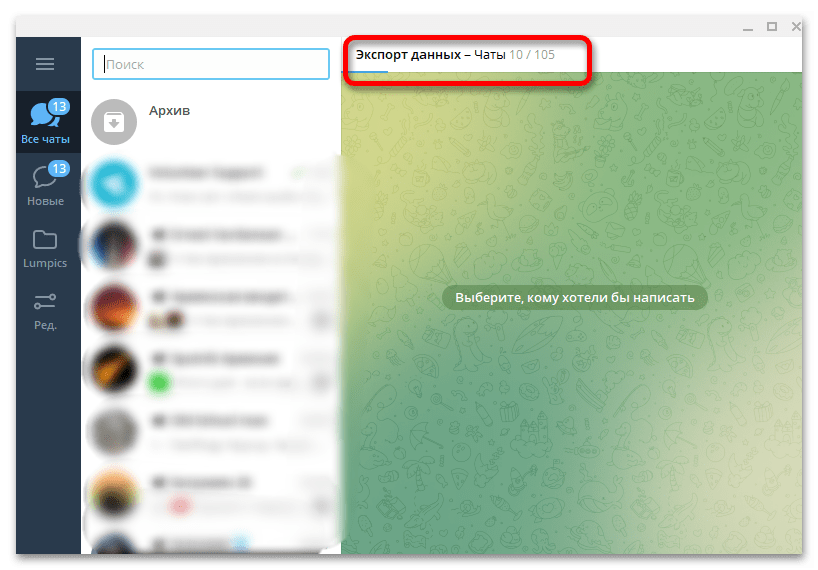
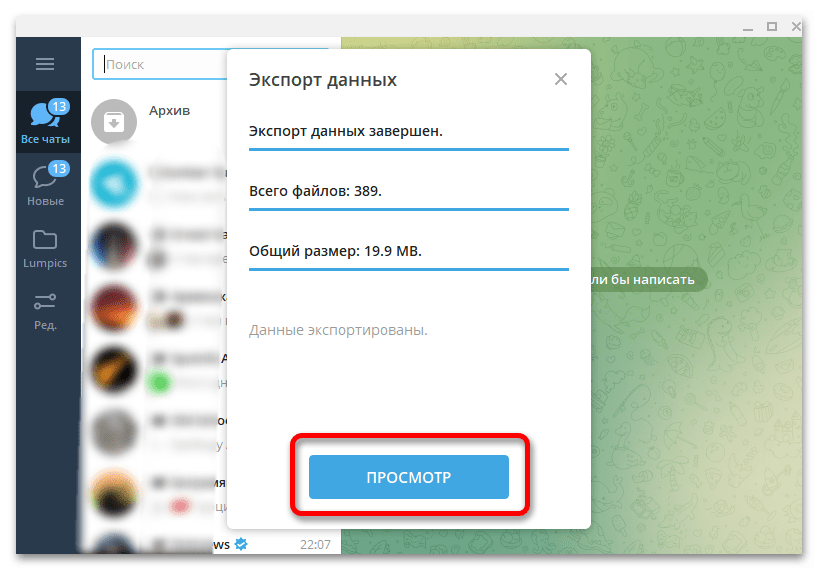

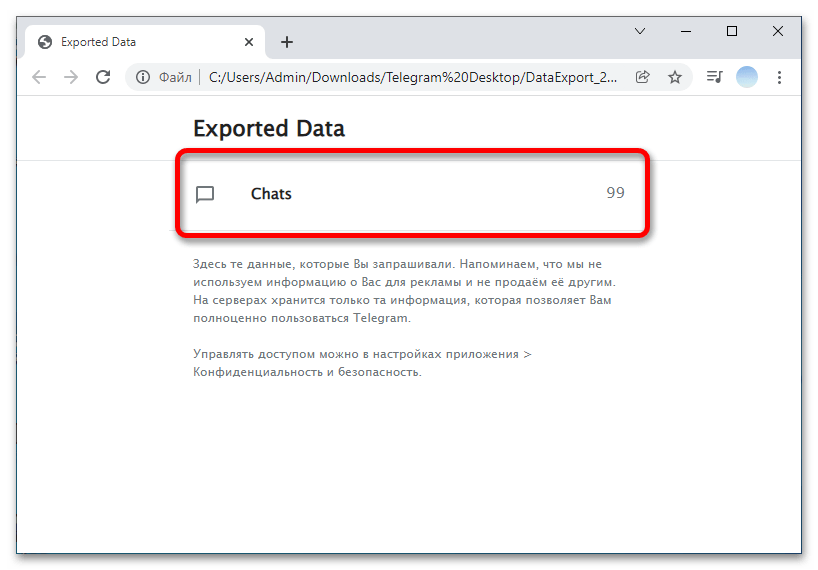
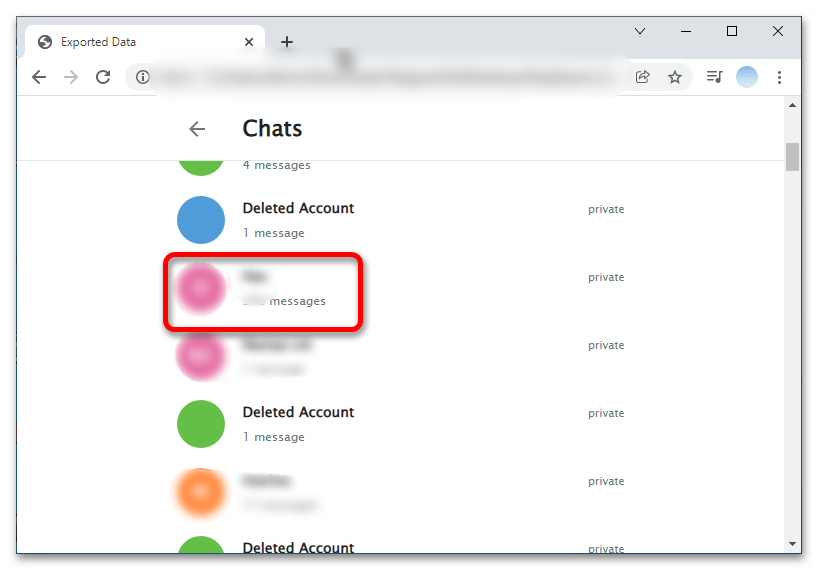
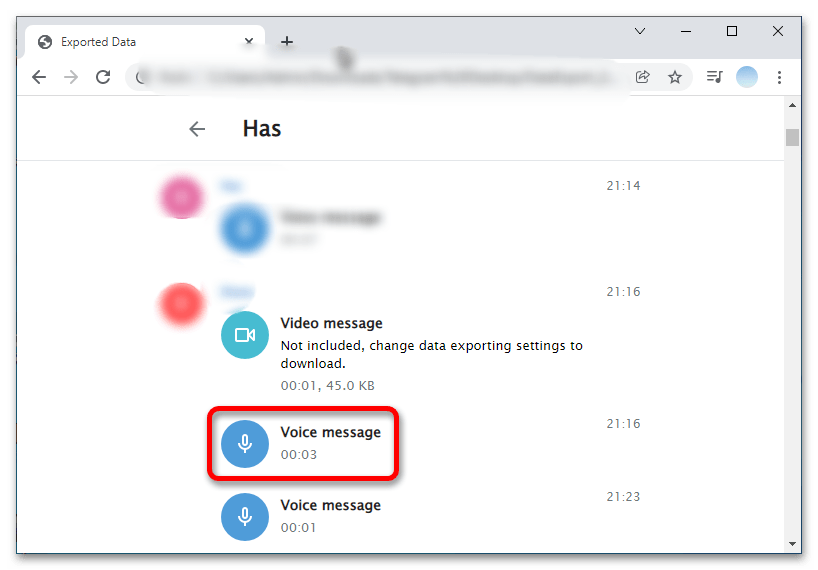
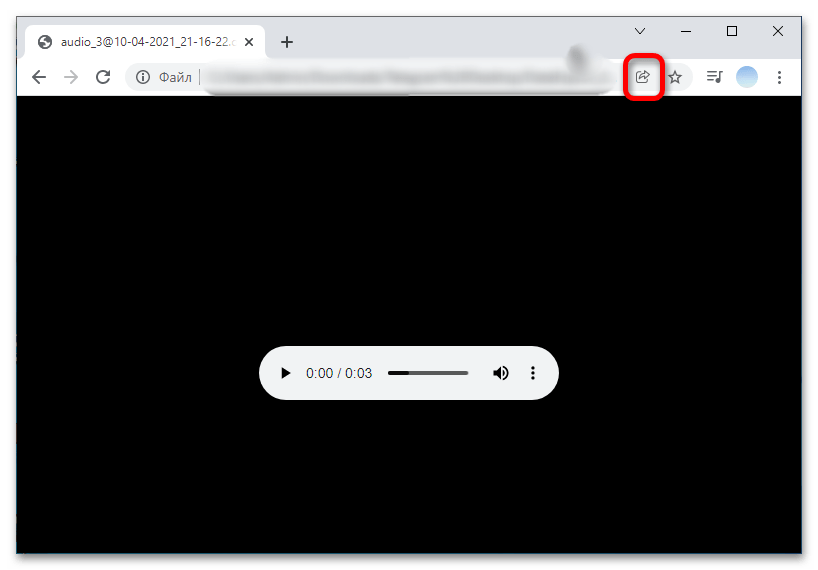
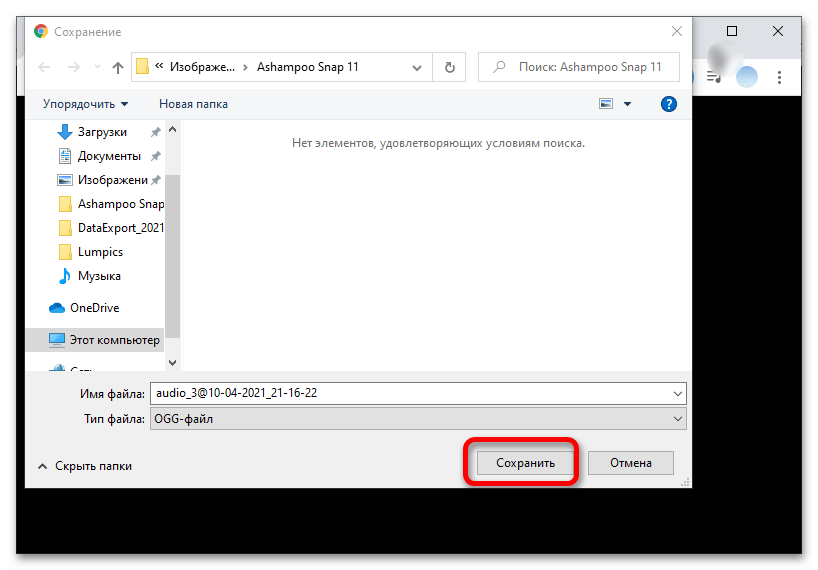
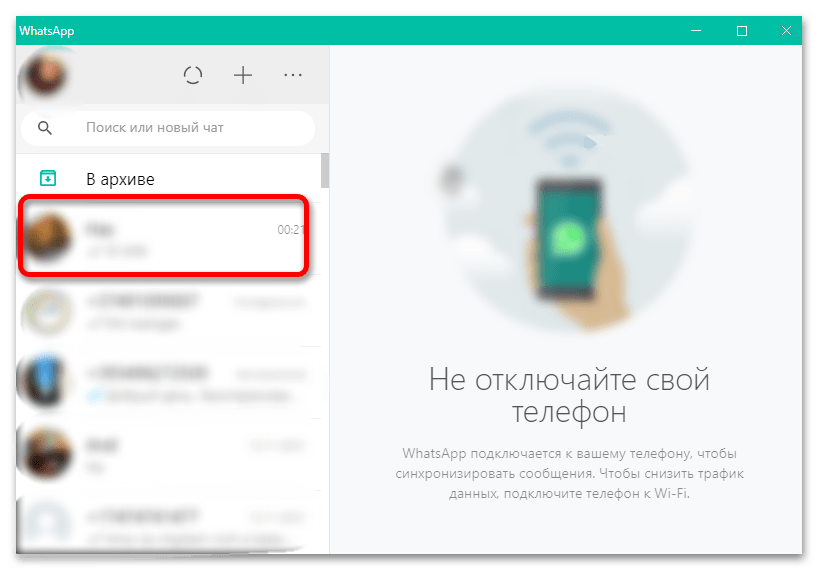
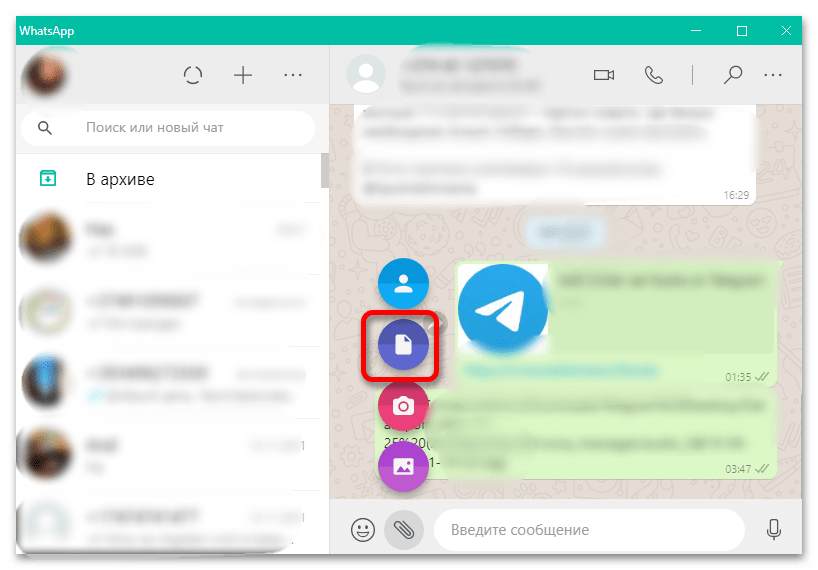
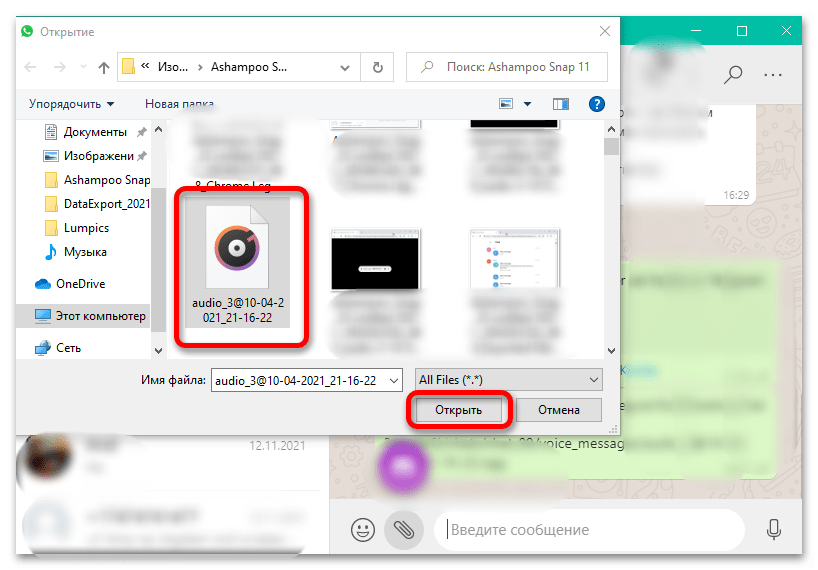
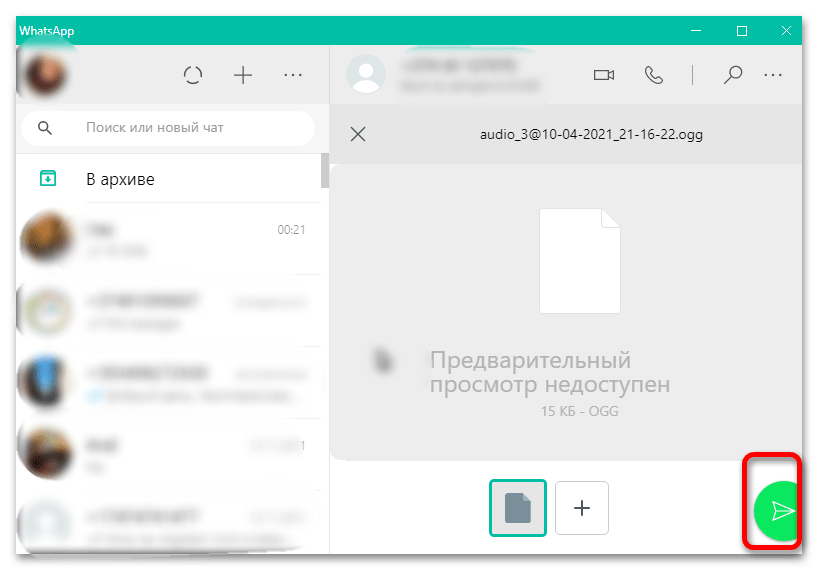
 Наша группа в TelegramПолезные советы и помощь
Наша группа в TelegramПолезные советы и помощь
 lumpics.ru
lumpics.ru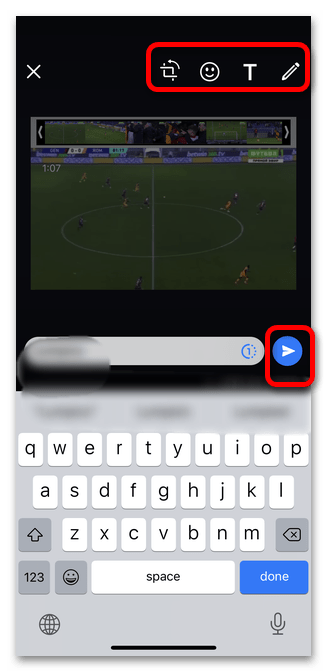
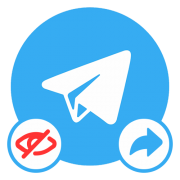



Я делаю проще, заходите через галерею, находите то видео которое нужно отправить и нажимаете изменить, и буквально удаляете 1-2 секунды начала видео, и опля!! Видео спокойно уходит. Видимо там какой то шифровщик или что, я не знаю. Главное работает